Come funziona TIMvision su Smart TV
Alla fine anche tu hai deciso di abbonarti a TIMVISION, il celebre servizio di streaming video di TIM, per vedere i tanti film e serie TV presenti sulla piattaforma. Prima di mettere mano al portafoglio e attivare una delle offerte disponibili, però, vorresti approfondirne il funzionamento e avere la certezza che il servizio in questione sia accessibile anche dal tuo Smart TV.
Le cose stanno così, dico bene? Allora lasciati dire che oggi è proprio il tuo giorno fortunato! Con questa guida, infatti, ti spiegherò come funziona TIMVISION su Smart TV, indicandoti per prima cosa quali sono i televisori sui quali è possibile scaricare e usare l’app del servizio. Successivamente, troverai la procedura dettagliata per accedere al tuo account TIMVISION e tutte le istruzioni necessarie per muovere i primi passi all’interno di questa piattaforma.
Se è proprio quello che volevi sapere, non perdiamo altro tempo prezioso ed entriamo nel vivo di questo tutorial. Mettiti comodo, prenditi tutto il tempo che ritieni opportuno e dedicati alla lettura dei prossimi paragrafi. Seguendo attentamente le mie indicazioni, ti assicuro che riuscirai a comprendere il funzionamento di TIMVISION e riprodurre tutti i contenuti che desideri direttamente dal tuo Smart TV. Buona lettura e, soprattutto, buona visione!
Indice
- Come installare TIMVISION su Smart TV
- Come configurare TIMVISION su Smart TV
- Come vedere TIMVISION su Smart TV
Come installare TIMVISION su Smart TV
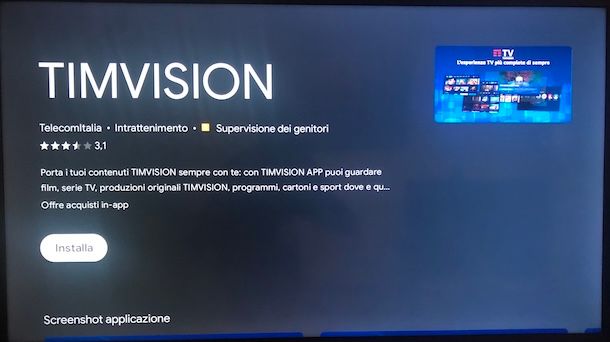
Prima di vedere insieme come funziona TIMVISION su Smart TV, lascia che ti mostri la procedura per scaricare e installare l’app del servizio in questione sul tuo televisore.
Innanzitutto, devi sapere che l’applicazione di TIMVISION non si può installare in modo diretto su tutte le Smart TV, ma solamente su Smart TV Samsung (modelli 2019 e successivi con Tizen OS), LG (modelli con webOS 5 o versioni successive), Hisense (modelli 2021 e successivi con Vidaa OS), Philips (modelli 2024 e successivi con Titan OS) e la maggior parte dei televisori equipaggiati con Android TV.
Qualora non avessi uno Smart TV compatibile, ti segnalo che puoi affidarti a uno dei numerosi dispositivi da collegare al televisore tra quelli che permettono di scaricare TIMVISION, come Fire TV Stick/Cube, Chromecast, Apple TV e TIMVISION Box. A tal proposito, potrebbe esserti utile la mia guida su come vedere TIMVISION su TV non Smart.
Detto ciò, tutto quello che devi fare per scaricare e installare l’app di TIMVISION sul tuo Smart TV è accedere allo store di riferimento del tuo televisore, cercare TIMVISION e premere sul pulsante per avviarne il download e l’installazione.
Per esempio, se vuoi sapere come installare TIMVISION su Smart TV Samsung, premi il tasto Home del telecomando, seleziona l’opzione APPS dal menu che compare sullo schermo e premi il tasto OK, per entrare nella sezione relativa alle applicazioni. Individua, poi, TIMVISION tra quelle elencate nelle sezioni Scelte dagli editor, I più popolari ecc. o cerca l’app in questione premendo sull’icona della lente d’ingrandimento.
In entrambi i casi, nella schermata relativa a TIMVISION, premi sul pulsante Installa in modo da avviare il download e l’installazione dell’applicazione. Per la procedura dettagliata, puoi dare un’occhiata al mio tutorial su come scaricare app su Smart TV Samsung.
Ti segnalo che su alcuni televisori, come quelli prodotti da Hisense, potrebbe non essere necessario scaricare TIMVISION poiché la relativa app è installata di “serie”. In alcuni casi, potresti anche trovare sul telecomando del TV un tasto dedicato a TIMVISION che permette di avviare direttamente l’app in questione.
Come configurare TIMVISION su Smart TV
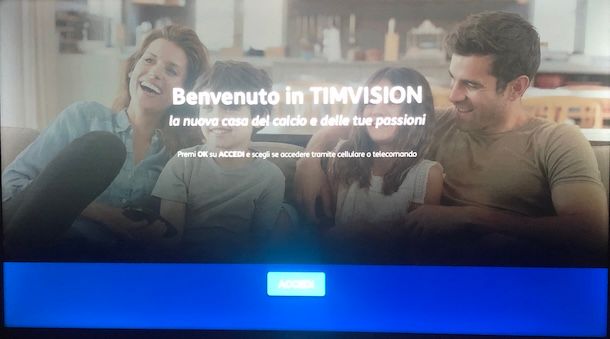
Se ti stai chiedendo come configurare TIMVISION su Smart TV, devi sapere che, a differenza di quanto accadeva in passato quando era necessario associare la propria linea telefonica all’account, non è più richiesta alcuna procedura particolare.
Infatti, adesso è sufficiente avviare TIMVISION e selezionare l’opzione per accedere con il proprio account. Prima di mostrarti la procedura dettagliata per riuscirci, però, devi sapere che per accedere al servizio in questione è necessario avere un abbonamento attivo.
Per abbonarti al servizio, se sei già cliente TIM, puoi scegliere uno dei numerosi pacchetti disponibili che, oltre a consentire l’accesso al catalogo completo di TIMVISION, permettono anche di usufruire di altri celebre servizi di streaming video, come Netflix, Disney+, DAZN, discovery+, Prime Video e Infinity+.
In ogni caso, devi sapere che non è possibile attivare un’offerta TIMVISION direttamente da Smart TV e dovrai necessariamente procedere da computer, smartphone o tablet seguendo le indicazioni che trovi nella mia guida su come attivare TIMVISION.
Per completezza d’informazione, ti segnalo che TIMVISION è anche incluso in alcune offerte TIM e, se sei cliente dalla celebre azienda telefonica, potresti già avere la possibilità di utilizzarlo senza abbonamenti aggiuntivi. Se, invece, non sei cliente TIM, puoi eventualmente scegliere di passare a TIM e attivare una delle offerte che includono TIMVISION.


TIM WiFi Casa per già clienti

TIM Premium Base Fibra

TIM WiFi Casa + TV (Size M)
Chiarito ciò, avvia TIMVISION sul tuo Smart TV e premi sul pulsante Accedi, per accedere al tuo account. Per fare ciò, dovrai inquadrare il codice QR mostrato sullo schermo del televisore con la fotocamera del tuo smartphone e premere sulla notifica comparsa su quest’ultimo in modo da essere automaticamente reindirizzato al sito ufficiale di TIMVISION. In alternativa, anche procedendo da computer, puoi collegarti direttamente a questa pagina.
In entrambi i casi, digita i tuoi dati di accesso nei campi Inserisci indirizzo email e Inserisci password, apponi il segno di spunta accanto all’opzione Non sono un robot e premi sul pulsante Entra. Come ultimo passaggio, inserisci il codice mostrato sullo schermo del televisore nel campo Codice e clicca sul pulsante Conferma. Se tutto è andato per il verso giusto, visualizzerai il messaggio Congratulazioni! Sei collegato a TIMVISION.
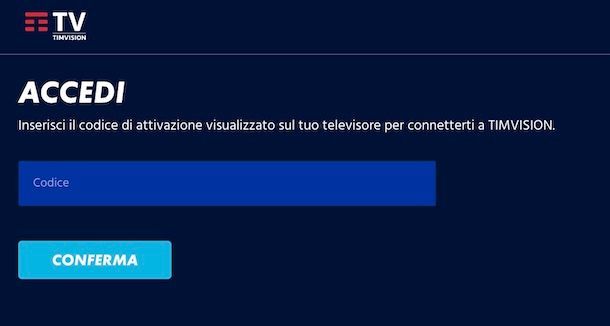
Ti segnalo che su alcuni Smart TV, selezionando le opzioni Accedi e Inserisci manualmente, puoi anche accedere a TIMVISION procedendo direttamente dal televisore. In tal caso, utilizzando la tastiera virtuale comparsa a schermo e il tuo telecomando, puoi inserire le tue credenziali nei campi Inserisci il tuo indirizzo email e Inserisci la tua password e accedere premendo sull’opzione Avanti.
A prescindere dalla modalità d’accesso scelta, nella schermata Chi sta guardando?, seleziona il tuo profilo di visione. Ti segnalo che in questa stessa schermata, puoi anche creare altri profili di visione premendo sull’opzione Aggiungi.
Se, invece, sei l’unica persona che accede a TIMVISION o non desideri utilizzare i profili di visione, puoi anche abilitare l’opzione Non visualizzare più questa schermata: in questo modo, quando andrai nuovamente ad avviare TIMVISION sul tuo Smart TV non dovrai più selezionare un profilo di visione ma sarai automaticamente reindirizzato alla schermata principale del servizio.
Come vedere TIMVISION su Smart TV
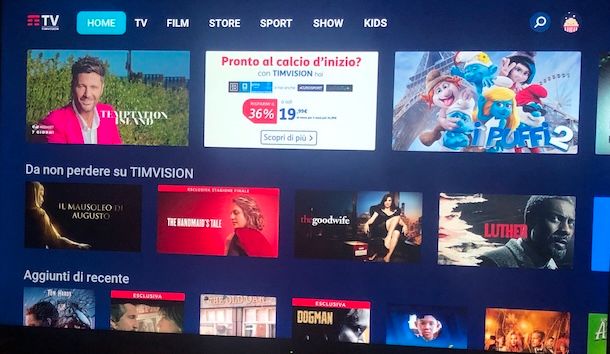
Una volta effettuato l’accesso con il tuo account, sei pronto per vedere TIMVISION su Smart TV e, come avrai modo di constatare, l’interfaccia del servizio è piuttosto intuitiva.
Nella schermata Home di TIMVISION trovi elencati una serie di contenuti divisi per categorie, come Da non perdere su TIMVISION, Aggiunti di recente, Esclusive TIMVISION, Le serie TV consigliate ecc.
Inoltre, trovi anche alcune funzionalità relative a Mediaset Infinity e discovery+, come quelle che permettono di rivedere un programma andato in onda sui canali Mediaset (Mediaset 7 giorni — Il meglio della settimana) e Discovery (La settimana in TV in discovery+) negli ultimi 7 giorni e di accedere alla diretta dei relativi canali (Ora in onda).
In alternativa, puoi accedere alle singole sezioni di tuo interesse tramite il menu collocato in alto: TV permette di accedere alla sezione con tutti i canali visibili in diretta streaming (oltre ai canali Mediaset e Discovery, sono disponibili anche La7, La7d ed Euronews); Film è la sezione dedicata ai film; Show raccoglie serie TV, fiction, documentari e programmi d’intrattenimento; Kids con tutti i contenuti dedicati ai più piccoli e Sport con una serie di contenuti sportivi.
Se desideri verificare la disponibilità di uno specifico contenuto su TIMVISION, invece, premi sull’icona della lente d’ingrandimento, in alto a destra, e inseriscine il titolo nel campo Ricerca comparso a schermo.
A prescindere dalla tipologia di contenuto che intendi guardare, non devi far altro che posizionarti sulla relativa immagine di anteprima e premere il tasto OK del telecomando, per accedere alla relativa scheda descrittiva dalla quale puoi visualizzare non solo la trama, il cast e altre info sul contenuto selezionato ma anche visualizzare il trailer (Trailer) e i titoli correlati (Guarda anche).
Inoltre, puoi anche aggiungere il titolo alla tua playlist premendo sull’opzione Playlist e, una volta completata la visione, esprimere la tua opinione premendo sull’apposita voce. Per quanto riguarda i contenuti che prevedono più episodi e stagioni, come le serie TV, trovi anche la sezione Episodi che ti permette di visualizzare il titolo e la trama di ciascuna puntata.
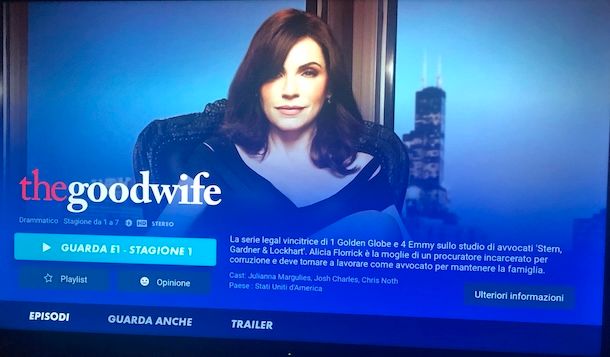
Per avviare la riproduzione del contenuto scelto, premi sulla voce Guarda (o Riprendi, se avevi precedentemente iniziato la visione) o, se questo è una serie TV, sull’opzione Guarda [episodio] — [stagione]. In quest’ultimo caso, agendo dalla sezione Episodi, puoi anche riprodurre uno specifico episodio posizionandoti sulla relativa immagine di anteprima e premendo il tasto OK del telecomando.
Durante la riproduzione, puoi usufruire dei classici comandi di un qualsiasi servizio di streaming video. Oltre a poter mettere in pausa e riprendere la riproduzione premendo semplicemente il tasto OK del telecomando, puoi richiamare il menu principale premendo il tasto freccia giù del telecomando e modificare la qualità di visione (l’icona della rotella d’ingranaggio), attivare sottotitoli e cambiare la lingua dell’audio (l’icona della nuvoletta) e visualizzare le informazioni del contenuto in riproduzione (l’icona delle tre lineette).
Ti segnalo che su TIMVISION è disponibile anche la sezione Store dalla quale puoi noleggiare o acquistare singoli titoli a partire da 2,99 euro. In tal caso, è sufficiente selezionare il contenuto di tuo interesse, premere sulla voce Acquista/Noleggio e, poi, selezionare l’opzione che preferisci tra Acquista ora e Noleggia ora.
L’unica differenza tra le due opzioni di acquisto è che i titoli acquistati saranno disponibili senza alcun limite di tempo e di visione. I contenuti noleggiati, invece, sono disponibili per la visione per un periodo di 30 giorni e, una volta avviata la visione, questa dovrà essere completata entro 48 ore.
Per quanto riguarda il pagamento di questi contenuti, può essere effettuato tramite carta di credito/debito o scegliere l’addebito in fattura TIM. Per visualizzare i contenuti noleggiati/acquistati, accedi alla schermata Home del servizio e scorri verso il basso fino a individuare la sezione Scopri il catalogo. Premi, poi, sul box I miei contenuti e seleziona la scheda I miei acquisti.
Ti segnalo che dalla sezione I miei contenuti puoi visualizzare anche i titoli che hai aggiunto alla tua playlist (Playlist), quelli che hai visto di recente (Visti di recente) e quelli per i quali hai espresso un opinione positiva (Mi sono piaciuti).

Autore
Salvatore Aranzulla
Salvatore Aranzulla è il blogger e divulgatore informatico più letto in Italia. Noto per aver scoperto delle vulnerabilità nei siti di Google e Microsoft. Collabora con riviste di informatica e ha curato la rubrica tecnologica del quotidiano Il Messaggero. È il fondatore di Aranzulla.it, uno dei trenta siti più visitati d'Italia, nel quale risponde con semplicità a migliaia di dubbi di tipo informatico. Ha pubblicato per Mondadori e Mondadori Informatica.





